Skelbimas
 Nuo tada, kai pamačiau savo pirmąjį Skardinis riešutas vaizdo pamoka, buvau pasikabinusi dėl pristatymo stiliaus, kurį palinkėjau profesoriams. „Tinkernut“ kūrėjas puikiai gamina daugybę edukacinių su technologijomis susijusių vaizdo įrašų (pradedant nuo savo operacinės sistemos kūrimas į originalūs „pasidaryk pats“ projektai) sumaišytas su nuostabiais efektais, kurie nėra nieko nuobodūs. Aš pirmą kartą sužinojau apie Vaškas 2.0 per jo kanalą ir tai neabejotinai yra programa, į kurią turėtų atkreipti dėmesį siekiantys vaizdo įrašų kūrėjai.
Nuo tada, kai pamačiau savo pirmąjį Skardinis riešutas vaizdo pamoka, buvau pasikabinusi dėl pristatymo stiliaus, kurį palinkėjau profesoriams. „Tinkernut“ kūrėjas puikiai gamina daugybę edukacinių su technologijomis susijusių vaizdo įrašų (pradedant nuo savo operacinės sistemos kūrimas į originalūs „pasidaryk pats“ projektai) sumaišytas su nuostabiais efektais, kurie nėra nieko nuobodūs. Aš pirmą kartą sužinojau apie Vaškas 2.0 per jo kanalą ir tai neabejotinai yra programa, į kurią turėtų atkreipti dėmesį siekiantys vaizdo įrašų kūrėjai.
Vaškas 2.0 yra vaizdo įrašų kūrimo programinė įranga, kurią sukuria Wink (tai leidžia jums sukurkite nuostabias „Flash“ pagrindu sukurtų produktų demonstracines versijas 4 Ekrano vaizdų ir ekranų kūrimo įrankiai Skaityti daugiau ), kuris siekia užtikrinti, kad visi galėtų pradėti kurti savo vaizdo įrašus.
Galite naudoti „Wax 2.0“, norėdami sukurti vaizdo įrašų sekas su specialiaisiais efektais arba kaip komercinių vaizdo įrašų redaktorių, tokių kaip „Sony Vegas“ ir „Adobe Premiere“, papildinį.
Čia yra failų, kuriuos priima vaškas
- Vaizdo įrašai: „Mustbe“ turi būti AVI konteinerio formatu (kuriame gali būti vaizdo ir garso įrašų),
- Garsas: WAV failai,
- Vaizdai: PNG, JPEG, BMP, TIFF, TGA failai.
- Kiti:Piktogramos 8 tobulo grafinio simbolio paieškos varikliai Skaityti daugiau (ICO), Photoshop (PSD, apie kurį turėtumėte daugiau perskaityti nemokamas PDF vadovas Sužinokite apie nuotraukų redagavimą „Photoshop“ programoje: įsigykite pagrindus per 1 valandą„Photoshop“ yra bauginanti programa, tačiau vos per valandą galite išmokti visų pagrindų. Paimkite nuotrauką, kurią norite redaguoti, ir pradėkime! Skaityti daugiau ) ir "AviSynth" failai (įpratę AVS formatą) lengvai įterpkite subtitrus Kaip pridėti subtitrus į filmo ar TV serialąDeja, turinio, kurį atsisiunčiate iš interneto, paprastai nėra su subtitrais. Laimei, pakankamai lengva pridėti subtitrus filmui ar TV serialui. Štai kaip ... Skaityti daugiau ).
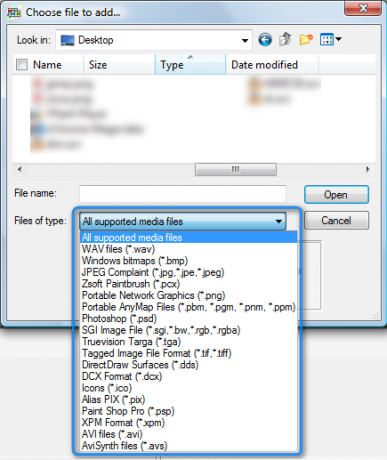
Jums greičiausiai teks konvertuoti vaizdo įrašus ar garso įrašus, kad juos galėtumėte naudoti „Wax“, tačiau bijokite ne taip, kaip yra daug galinčių daugialypės terpės keitiklių „Mega“ vadovas, skirtas „Windows“ medijos failų konvertavimo įrankiamsSvarstote, kaip geriausiai konvertuoti tą daugialypės terpės failą? Tai yra jūsų vadovas iš žiniasklaidos failų džiunglių. Sudarėme tinkamiausius daugialypės terpės failų konvertavimo įrankius ir parodysime, kaip jais naudotis. Skaityti daugiau gausu tinklo.
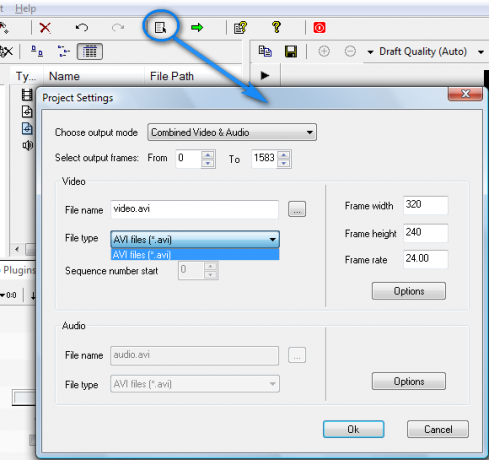
Taip pat atkreipkite dėmesį, kad vaizdo įrašai, eksportuojami iš „Wax 2.0“, gali būti tik AVI formato, o tai gali būti nepaprastai didžiuliai failai, nebent turite „DivX“ ar „Xvid“.
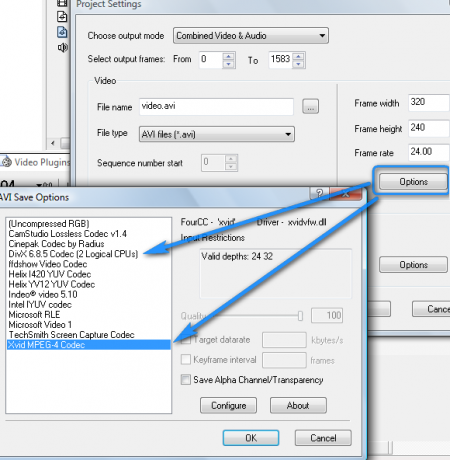
Abu jie buvo aptarti neseniai mini vadovas Geriausi „YouTube“ vaizdo įrašų fiksavimo nustatymai ir formatai Skaityti daugiau „YouTube“ vaizdo įrašų ir dar vienas patogus straipsnis Kaip suglaudinti vaizdo įrašus, norint juos siųsti el. Paštu Skaityti daugiau dėl mažėjančių vaizdo failų dydžių, kad būtų lengviau dalintis. Taip pat yra kodekų, kuriuos galite naudoti kituose populiariuose atvirojo kodo vaizdo redaktoriuose, tokiuose kaip „VirtualDub“ 7 vaizdo įrašų redagavimo užduotys „VirtualDub“ rankenos palengvintos [„Windows“] Skaityti daugiau ir „Avidemux“ 7 nemokami atvirojo kodo vaizdo įrašų redaktoriai, skirti „Linux“Vaizdo įrašų redagavimas „Linux“ sistemoje nuolat tobulinamas. Dabar „Linux“ vartotojams prieinamas didelis atvirojo kodo vaizdo redagavimo programinės įrangos pasirinkimas. Mes turime septynis geriausius, kuriuos galite patikrinti. Skaityti daugiau , kuo „Wax 2.0“ skiriasi?
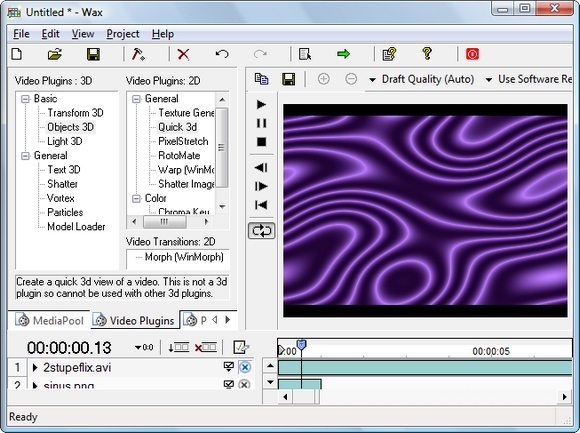
Kas išskiria „Wax 2.0“?
Be vaizdo redagavimo platformų, kurias aptarėme aukščiau, „Windows Live Movie Maker“ Taip pat galite atsisiųsti plius, taip pat galite įkelti vaizdo įrašus į „YouTube“ ir redaguoti juos internete Kaip naudoti naują „YouTube“ vaizdo įrašų rengyklę Skaityti daugiau taigi, kokia yra „Wax 2.0“ problema? Yra keletas gana naudingų funkcijų, į kurias turėtumėte atsižvelgti „Wax 2.0“:
Klipo ypatybių keitimas
„VirtualDub“ ir „Avidemux“ gali baigti bet kokį vaizdo įrašo padalijimą, apipjaustymą ar paleidimą - kylančios Sujungti kelis vaizdo failus su Skaityti daugiau užduotis greitai, kai naudojate tiesioginio srauto kopijavimo režimą. Tačiau dauguma jūsų naudojamų filtrų (pvz., Pridedant suliejimo efektą arba keičiant perspektyvą) turi būti taikomi visam vaizdo įrašui. Taigi negalite modifikuoti konkrečių dalių, nebent naudojate kažką panašaus priartinti 1,2 filtrą kurioje yra 2 fazė, kurią galite pakoreguoti, kad grįžtumėte į pradinius nustatymus.
Tuo tarpu „Wax 2.0“ turi greitojo 3D vaizdo įrašo papildinį, kuris yra dievobaimė. Iš esmės galite padidinti, sumažinti ir modifikuoti vaizdo įrašą ar vaizdą, aplink kurį, esu įsitikinęs, ar jūs norėjote, kad „Windows Live Movie Maker“ galėtų leisti.
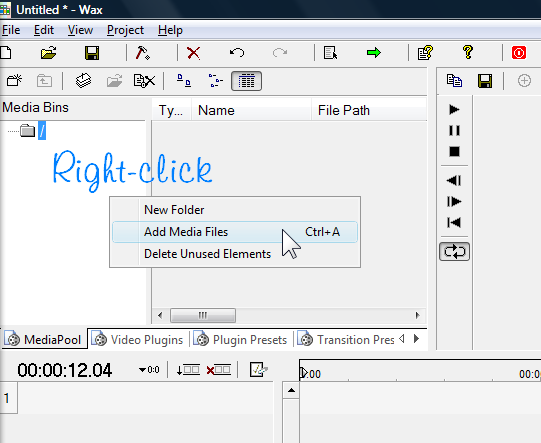
Pirmiausia dešiniuoju pelės mygtuku spustelėkite Medijos dėžės srityje ir pasirinkite Pridėti medijos failus. Pasirinkę failus, vilkite juos į laiko juostą ir eikite į Vaizdo įrašų papildiniai skirtuką po Medijos dėžės plotas ir po Vaizdo įrašų papildiniai: 2D, vilkite Greita 3d į laiko juostos elementus (pakartokite, jei reikia, visiems laiko juostos elementams, kuriuos norite pakeisti).
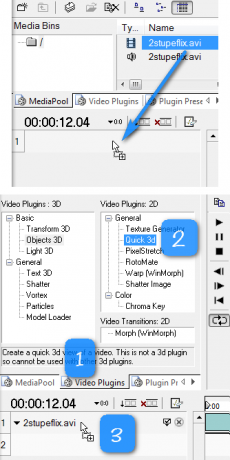
Spustelėkite šalia esančią rodyklę Greitas 3D ir pamatysite, kaip galite redaguoti tikrąjį klipą.
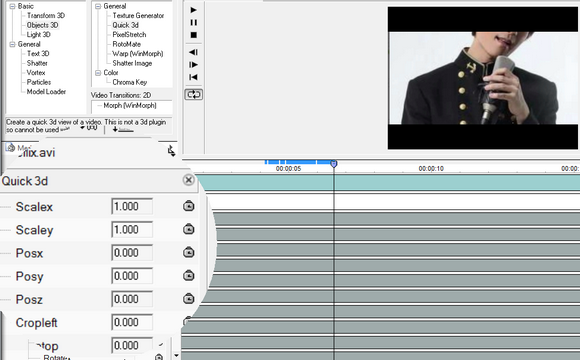
Jei norite, kad nuosavybė pasikeistų per vaizdo klipą, dešiniuoju pelės mygtuku spustelėkite nuosavybę ir pasirinkite Linijinis.
![Sukurkite įspūdingus vaizdo įrašus naudodami „Wax 2.0“ [Windows] 7](/f/ee073cf3bced6f8a6bdbef785b1a8cc1.png)
Galite perkelti paveikslėlius iš vieno vaizdo įrašo taško į kitą (tarsi Tweening), paleiskite vaizdo įrašą šalia kito vaizdo įrašo / jo viduje (vaizdo įrašui PiP efektas) ir kt.
![Sukurkite įspūdingus vaizdo įrašus naudodami „Wax 2.0“ [Windows] 8](/f/0c7ac56c24255d3317c64a45fd6c3153.png)
Žaliojo ekrano naudojimas
Toje pačioje dėžutėje, kurioje radai Greitas 3D, taip pat matysite apačioje Spalva, žaliojo ekrano papildinys Chroma Key.
![Sukurkite įspūdingus vaizdo įrašus naudodami „Wax 2.0“ [Windows] 9](/f/f05febf784ac4caf30ce1b449488b88a.png)
Nuvilkite jį į laiko juostos elementą, kurio fonas yra vientisos spalvos, naudokite akies lapelį, kad pasirinktumėte tą fono spalvą, sureguliuokite Tolerancija lygiu ir jūs galite „atsikratyti“ nuobodaus fono arba naudoti kitą.
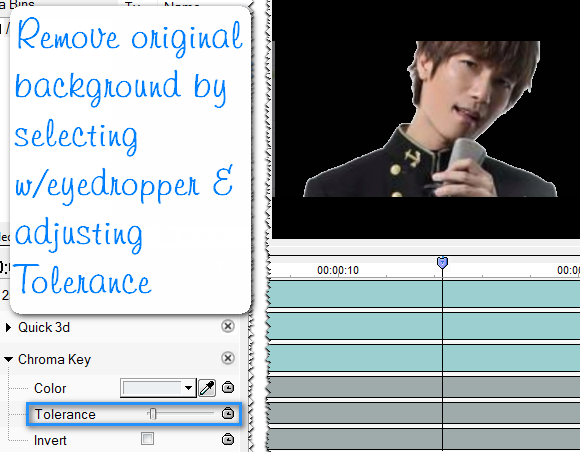
Jei pažymėsite Apverskite dėžutėje, galite nusikelti savo naminį „iPod“ skelbimą!
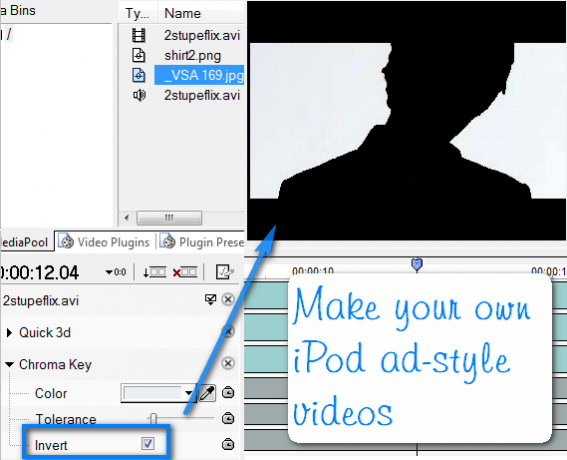
Siekiama dar daugiau efektų
Taigi „Chroma Key“ turbūt lengviausiai suprantama, tačiau galite pasiekti daug daugiau, jei fotografuojate sudėtingesniems efektams, tokiems kaip šie:
Pažvelgti, ką gali padaryti kiekvienas iš „Wax“ efektų, gali būti lengviau, nei perskaityti apie juos, todėl čia yra geras vaizdo įrašas:
Norite išbandyti daugiau ką tik aprašytų sudėtingesnių efektų? Štai kaip „Rotomate“ papildinį naudoti norint klonuoti save:
Ir štai vaizdo įrašas, kurį pasidariau pats, reklamavo „MakeUseOf“!
Ką tu sakai? Ar turite pasiūlymų dėl kitos nemokamos vaizdo įrašų kūrimo programinės įrangos? Praneškite mums komentaruose!
Vaizdo kreditas: apatija
Jessica domisi viskuo, kas padidina asmeninį produktyvumą ir yra atvirojo kodo.


